Подключение по локальной сети принтера HT600/630.¶
В этой статье мы используем принтер HT630
Перед настройкой драйвера для печати по локально сети, нужно узнать IP адрес принтера. Это сделать можно 2мя способами:
1. Подключить ethernet кабель в принтер и зажать кнопку «Подачи бумаги», подождать 2 секунды и отпустить. Распечатаюся параметры принтера (Self test), в том числе и полученный IP адрес. (Рис.1)
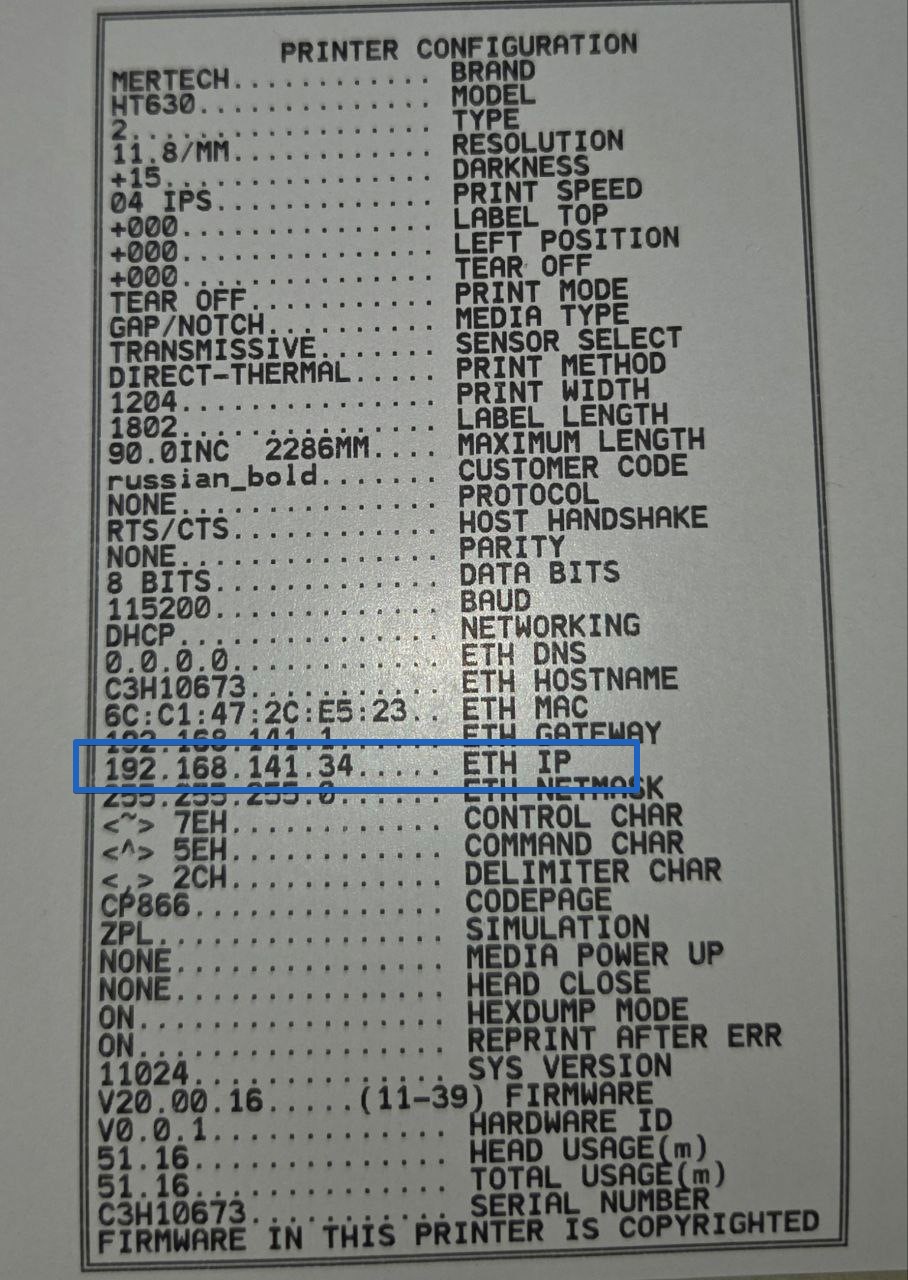
(Рис.1)¶
2. С помощью специализированной утилиты. Используя этот способ, вы можете так же указать нужный вам (статический) IP адрес:
Скачать и разархивировать папку с утилитой.
Подключить в принтер USB и ethernet кабеля.
Запустить ярлык «MERTECHUtility» (рис.2).
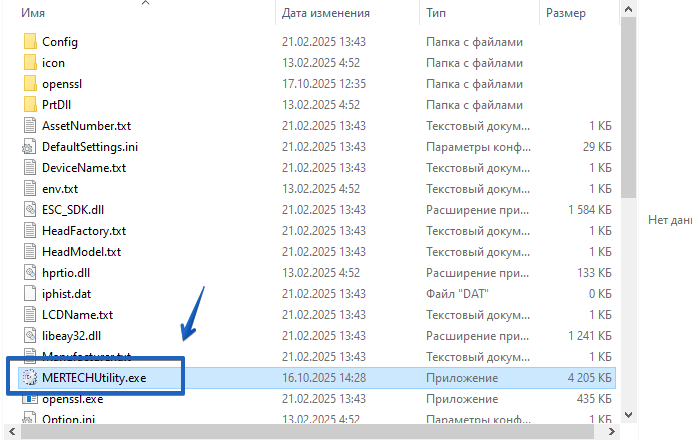
(рис.2)¶
Выбрать модель HT630 и считать параметры принтера, нажав кнопку Запросить (рис.3).
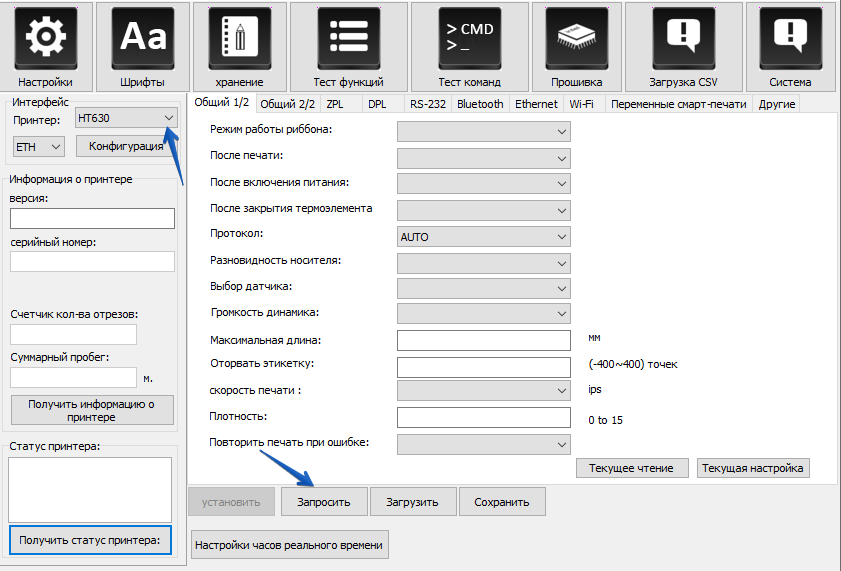
(рис.3)¶
Перейти во вкладку ethernet. Там отобразится полученный IP адрес по DHCP (рис.4).
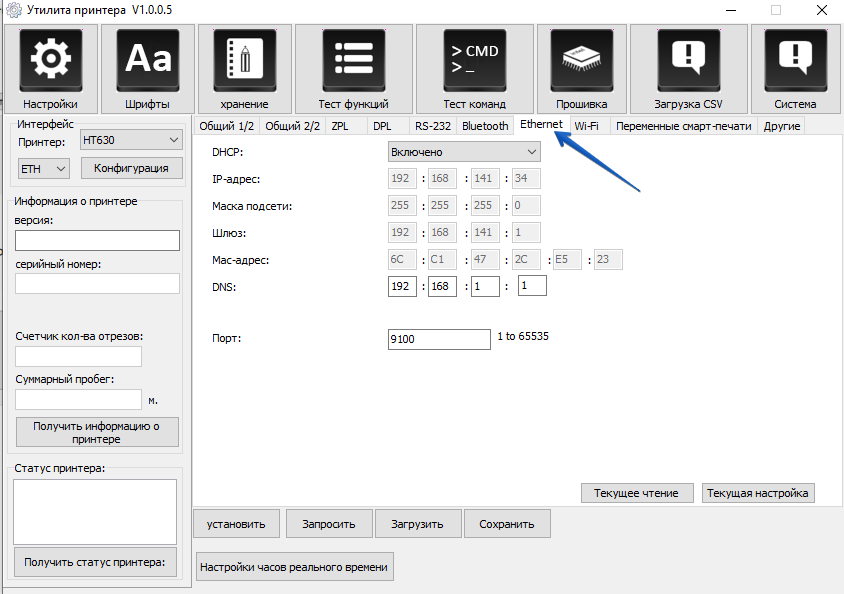
(рис.4)¶
Подсказка
Если нужно указать свой, то измените DHCP на Выключенно и укажите другой (рис.5).
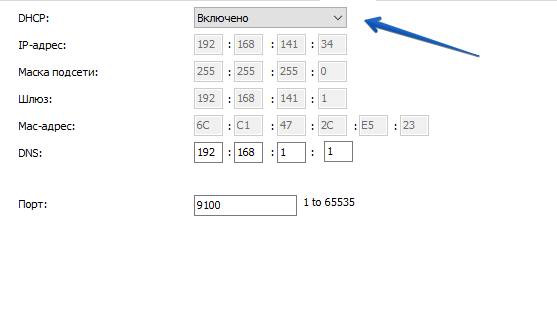
(рис.5)¶
Если у вас еще не установлен драйвер, то можно сразу установить с заданным IP адресом:
1. Скачиваете драйвер.
2. Подключите принтер к компьютеру USB кабелем.
3. Запустите установку драйвера и выполните аналогичные действия как на (рис.6-рис.23).
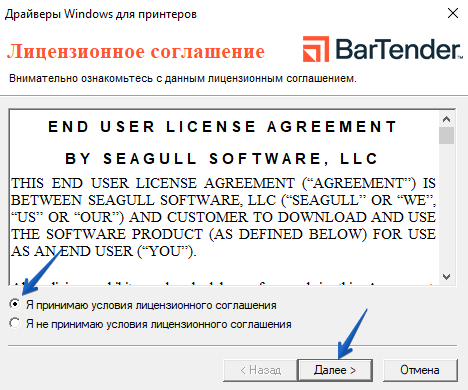
(рис.6)¶
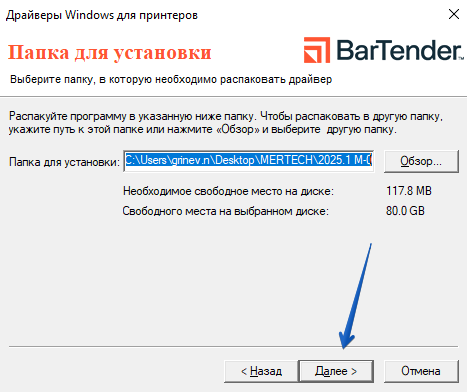
(рис.7)¶
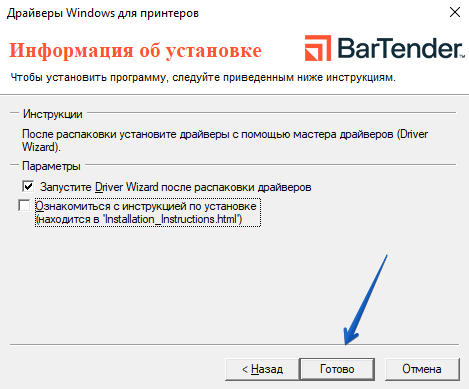
(рис.8)¶
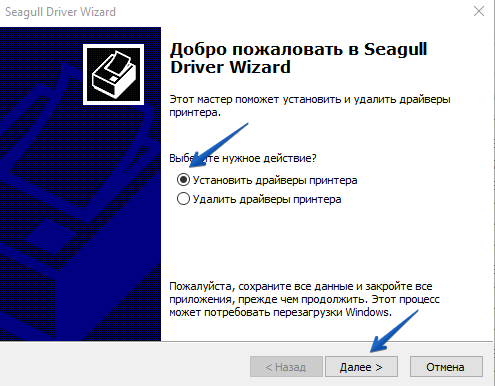
(рис.9)¶
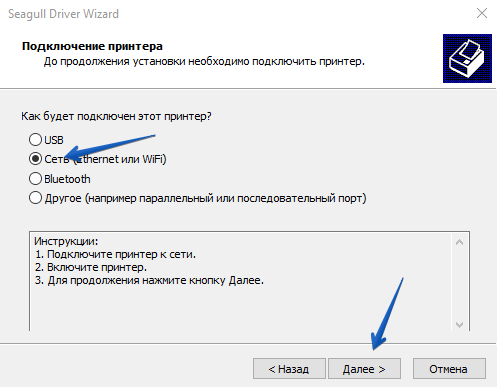
(рис.10)¶
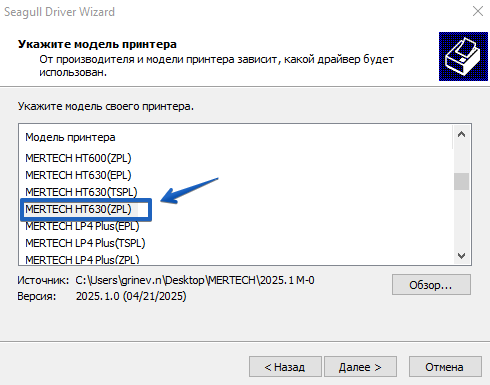
(рис.11)¶
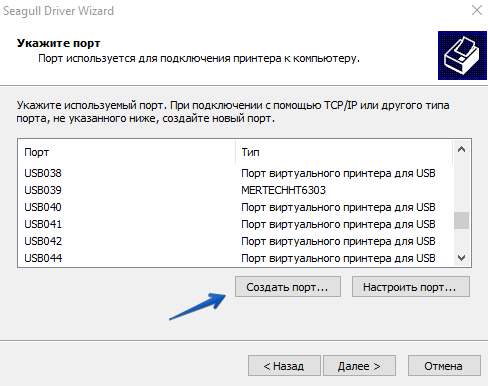
(рис.12)¶
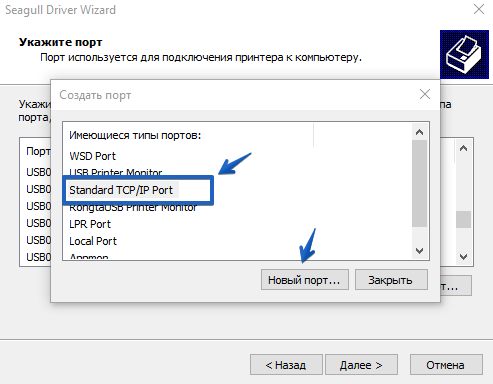
(рис.13)¶
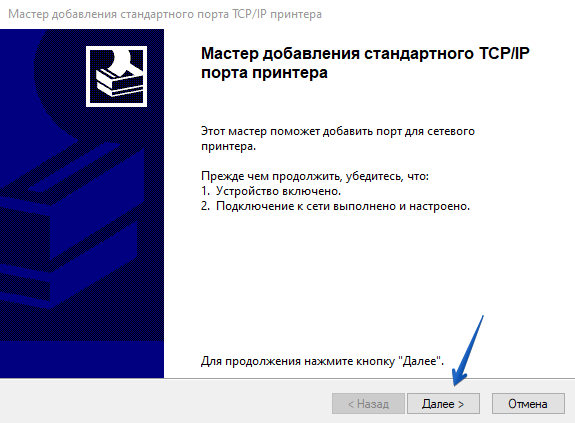
(рис.14)¶
Важно
Указываете свой IP адрес.
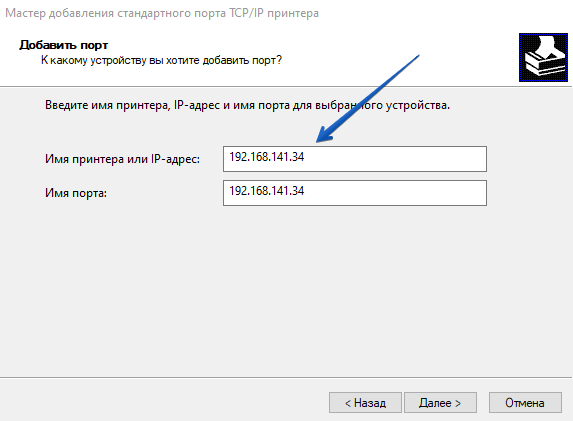
(рис.15)¶
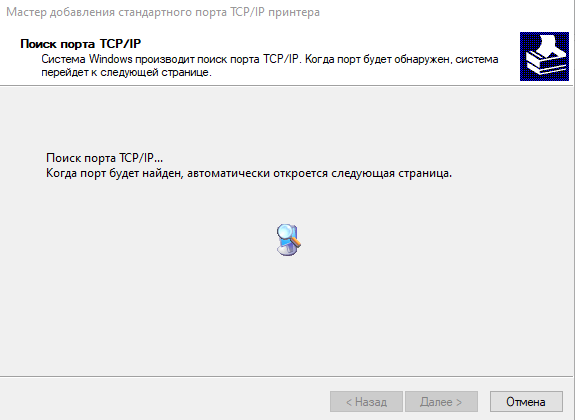
(рис.16)¶
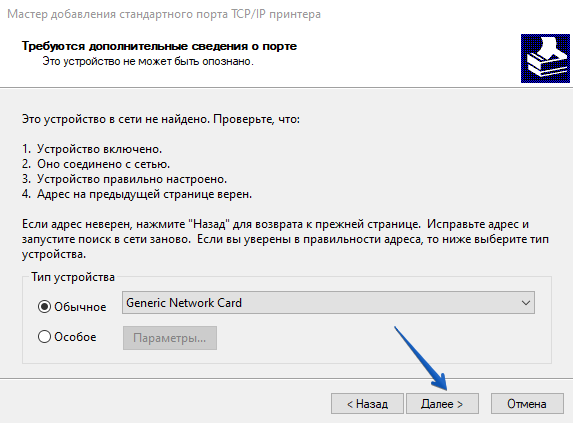
(рис.17)¶
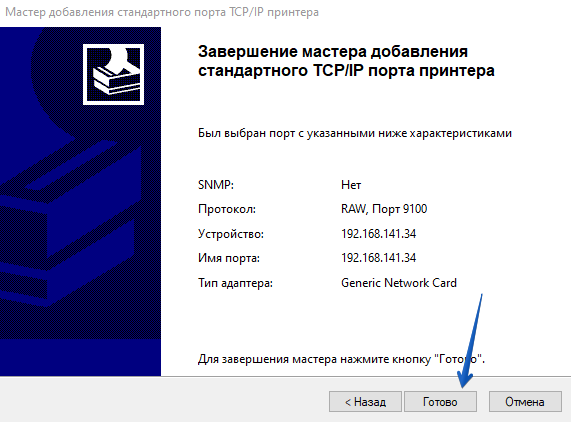
(рис.18)¶
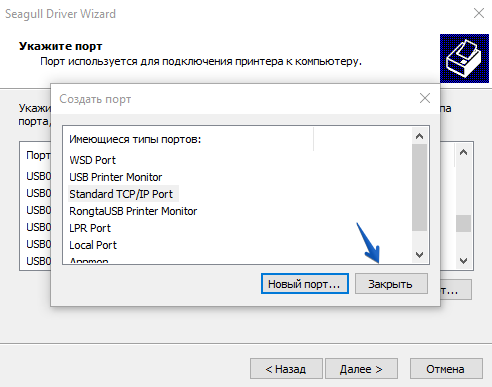
(рис.19)¶
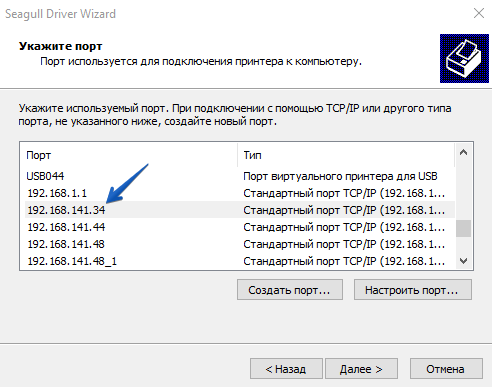
(рис.20)¶
Подсказка
Если необходимо, можно дописать или переименовать название принтера.
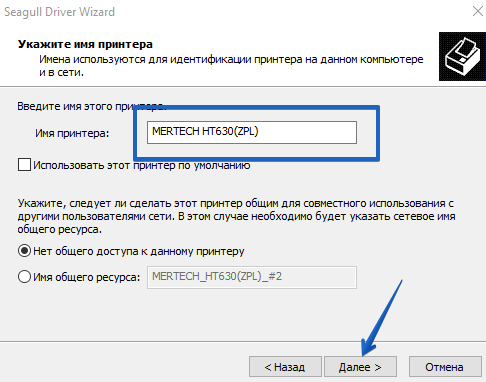
(рис.21)¶
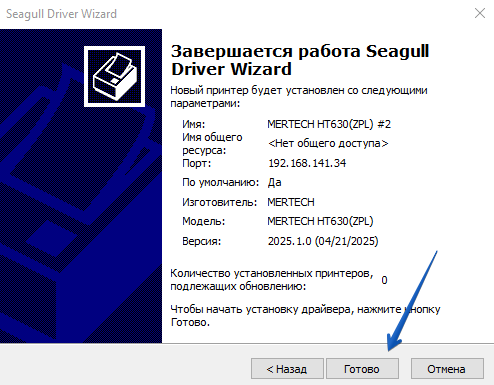
(рис.22)¶
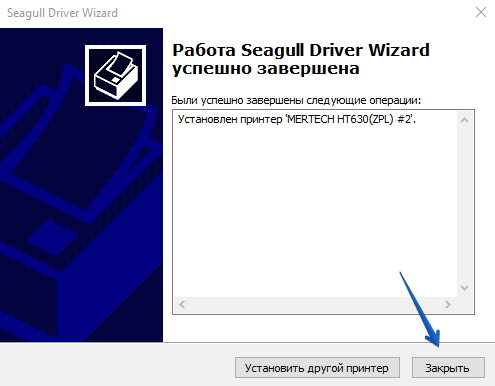
(рис.23)¶
После в настройках, в разделе Устройства и принтеры, появится принтер MERTECH HT630#2 (рис.24)
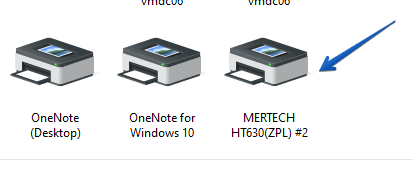
(рис.24)¶
Установка драйвера завершена, принтер готов к работе.
Предупреждение
В нашем случае установка принтера проводится на Windows 10, На других версиях Windows, путь будет отличаться.
Если у вас уже установлен драйвер, то:
1. Нажать Поиск ввести Панель управления и нажать на ярлык. (рис.25-27)
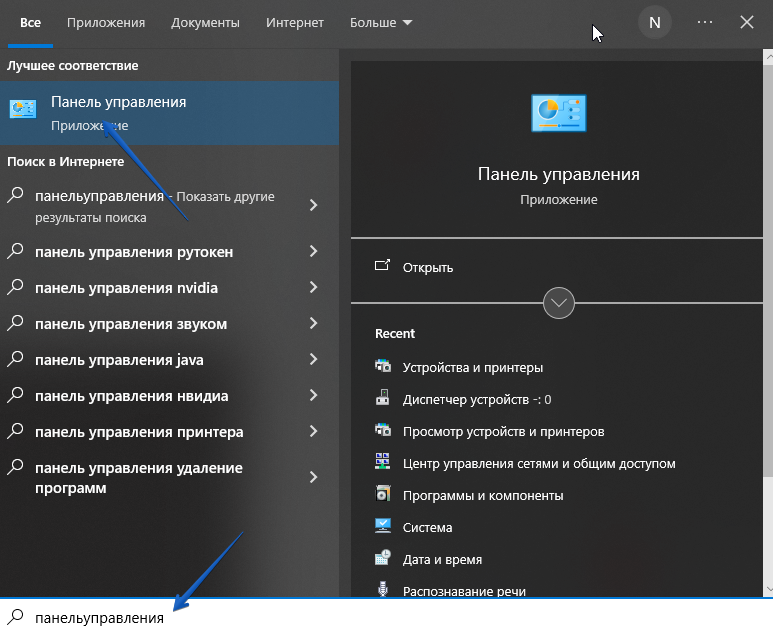
(рис.25)¶
Зайти в устройства и принтеры
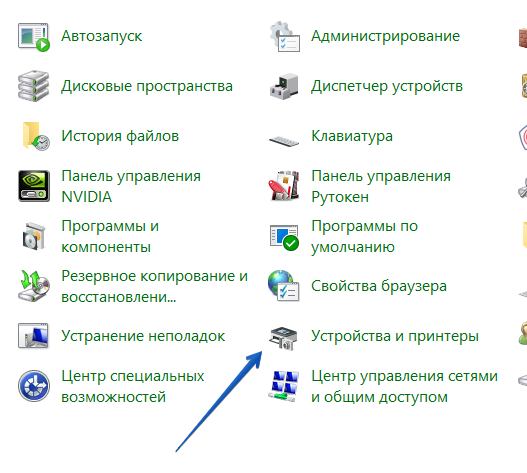
(рис.26)¶
Добавить принтер

(рис.27)¶
2. Выполните аналогичные действия как на (рис.28-39).
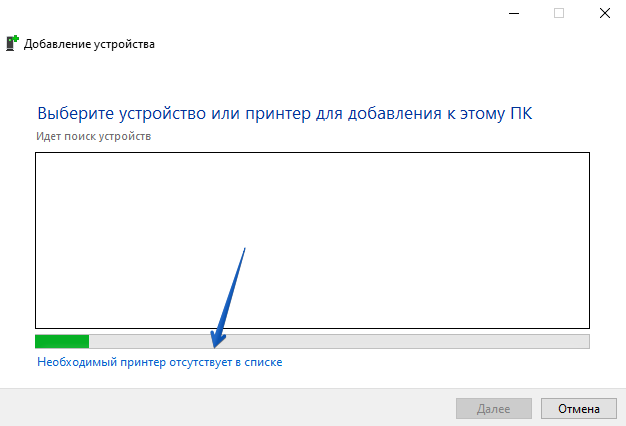
(рис.28)¶
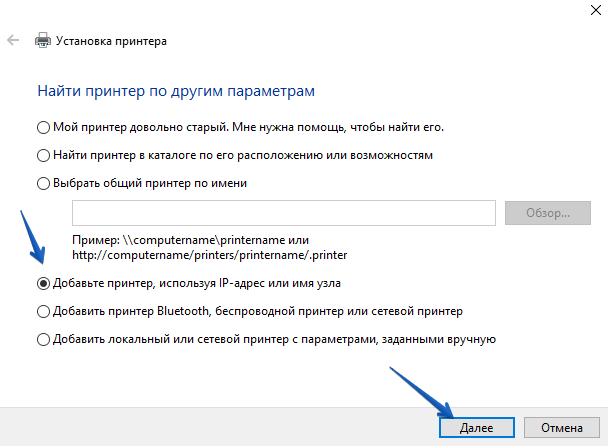
(рис.29)¶
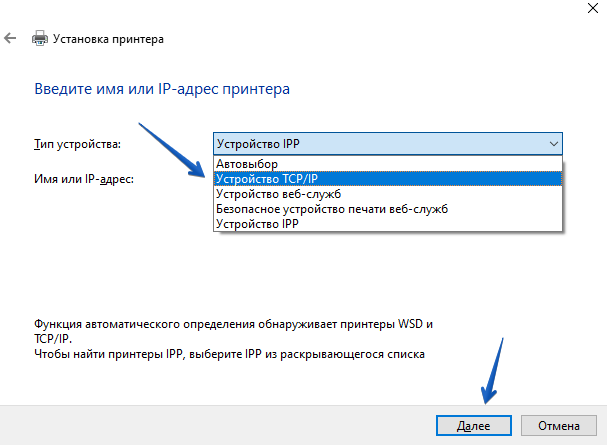
(рис.30)¶
Важно
Указываете свой IP адрес.
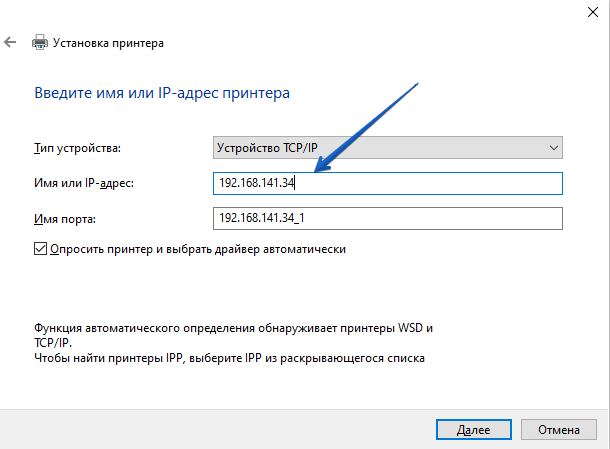
(рис.31)¶
Совет
Поиск займет какое-то время, ждите.
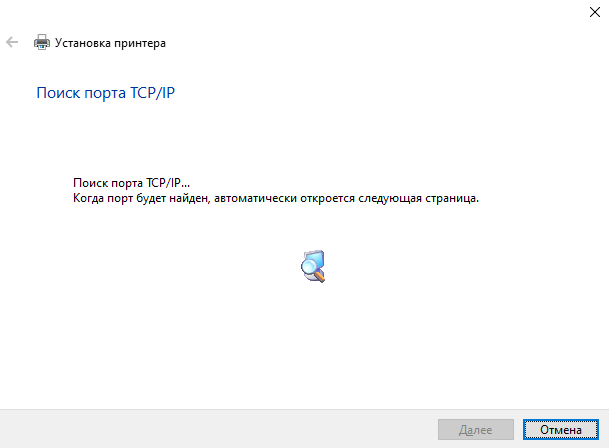
(рис.32)¶
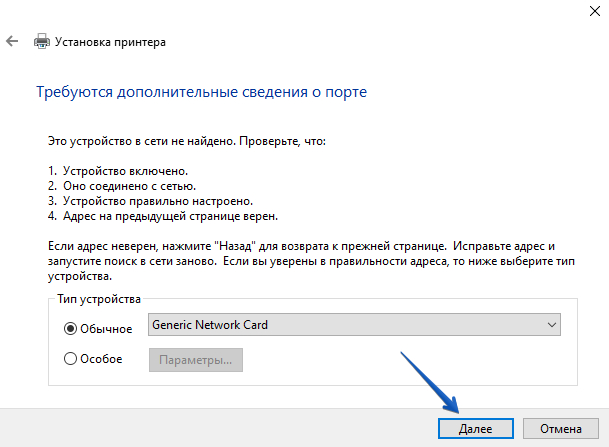
(рис.33)¶
Совет
Поиск займет какое-то время, ждите.
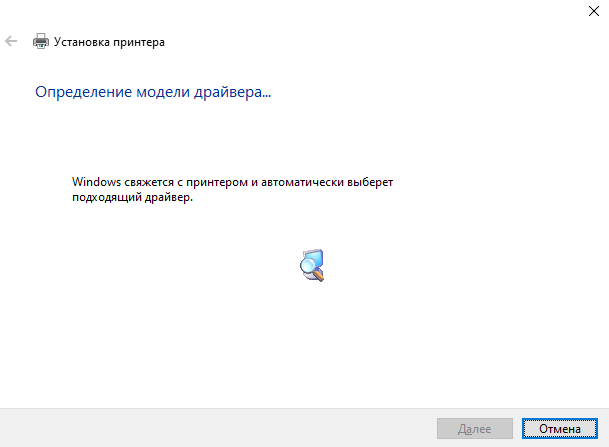
(рис.34)¶
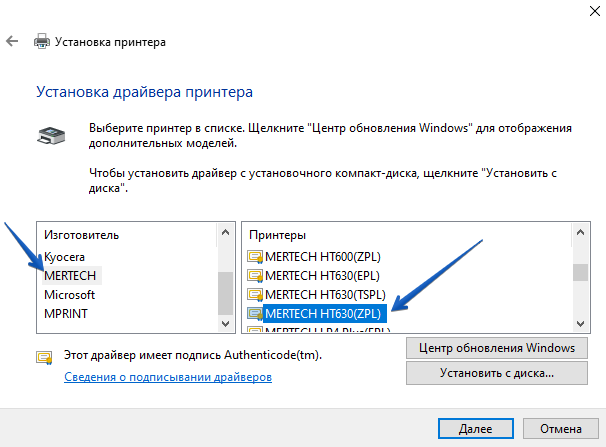
(рис.35)¶
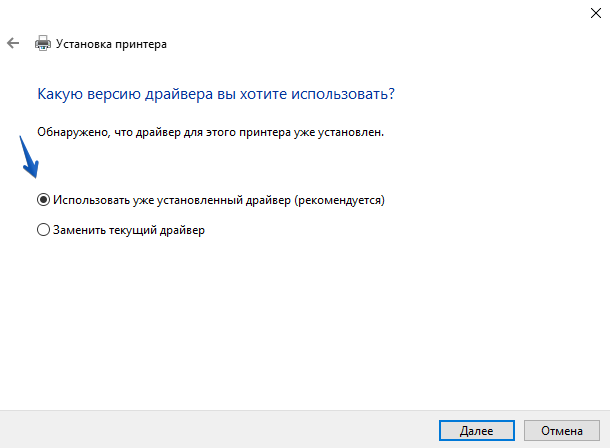
(рис.36)¶
Подсказка
Если необходимо, можно дописать или переименовать название принтера.
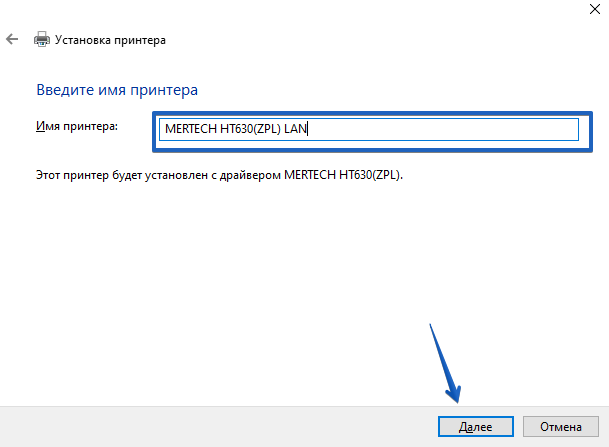
(рис.37)¶
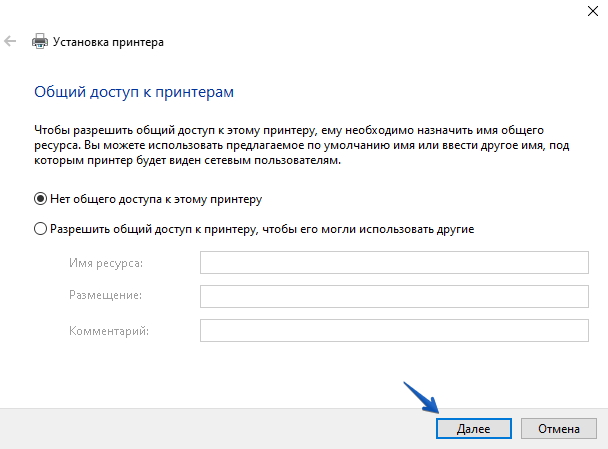
(рис.38)¶
На последнем пункте установки принтера, можно нажать Печать пробной страницы Если принтер ее распечатает, то настройка прошла успешно.
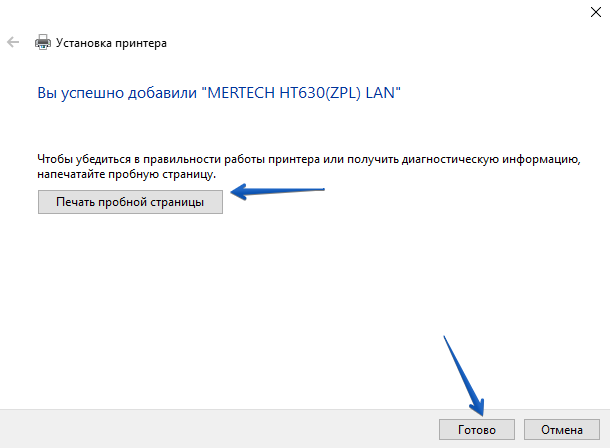
(рис.39)¶
После в настройках, в разделе Устройства и принтеры, появится принтер MERTECH HT630 LAN (рис.40)

(рис.40)¶
Установка драйвера завершена, принтер готов к работе.
Примечание
Если Вы не нашли ответа на свой вопрос или нуждаетесь в консультации наших технических специалистов, пожалуйста позвоните по телефону бесплатной горячей линии Mertech 8-800-555-7783 или напишите запрос на нашу почту support@mertech.ru
Г.Н.О. 31.10.2025